
Word belgesini düzenleme ve kopyalama işleminden nasıl korunur: talimat. Kelimede düzenleme ve kopya koruma nasıl yerleştirilir ve kaldırılır?
Makale, "kelime" belgesini kopyalama ve düzenlemeden nasıl korunacağını ve böyle bir korumanın nasıl kaldırılacağını söyleyecektir.
Navigasyon
- "Kelime" belgesini düzenlemeden nasıl koruyabilirsiniz?
- "Word" belgesinin korunmasını düzenlemeden nasıl kaldırabilirsiniz?
- "Kelime" belgesini kopyalamaktan nasıl korunur?
- "Word" belgesinin Kopyalama'dan Korunması Nasıl Kaldırılır?
- Video: "Word" belgesini düzenlemeden nasıl korunur?
- Video: Kopyalanmadan "Word" belgesini nasıl koruyabilirsiniz?
« Microsoft Word."- Herhangi bir tür belgeyi çizme fırsatının bulunduğu çok kullanışlı bir metin editörü: raporlar, özetler, teknik ve diğer makaleler. Bazen kullanıcılar birbirleriyle belgeleriyle paylaşırlar ve genellikle bir bilgisayara erişim birçok insanı vardır. Bu gibi durumlarda, belgeye koruma sağlamak gerekebilir, böylece yetkisiz kişilerin olasılığı yoktur, örneğin, düzenleme.
Böylece, birçok kullanıcı belgelerin nasıl savunacağı ile ilgileniyor " Kelime.»Kopyalama ve düzenlemeden mi? Bugünün incelemesinde bunun hakkında konuşacağız.
"Kelime" belgesini düzenlemeden nasıl koruyabilirsiniz?
Bir programda " Kelime."Belgeyi çeşitli seçeneklerle korumak mümkündür. Örneğin, okunurken kimsenin belgenizi düzenleyemeyen bir şifre atayabilirsiniz. Belgeyi, düzenlenmemesi, hatta okunmaması veya kopyalamayı mümkün olmadığı şekilde de koruyabilirsiniz.
İlk önce belgenin nasıl korunacağını tartışın " Kelime."Düzenlemeden, aşağıdakileri yapmanız gerekenler için:
- Bölümün üstündeki araç çubuğuna gidin " Dosya»
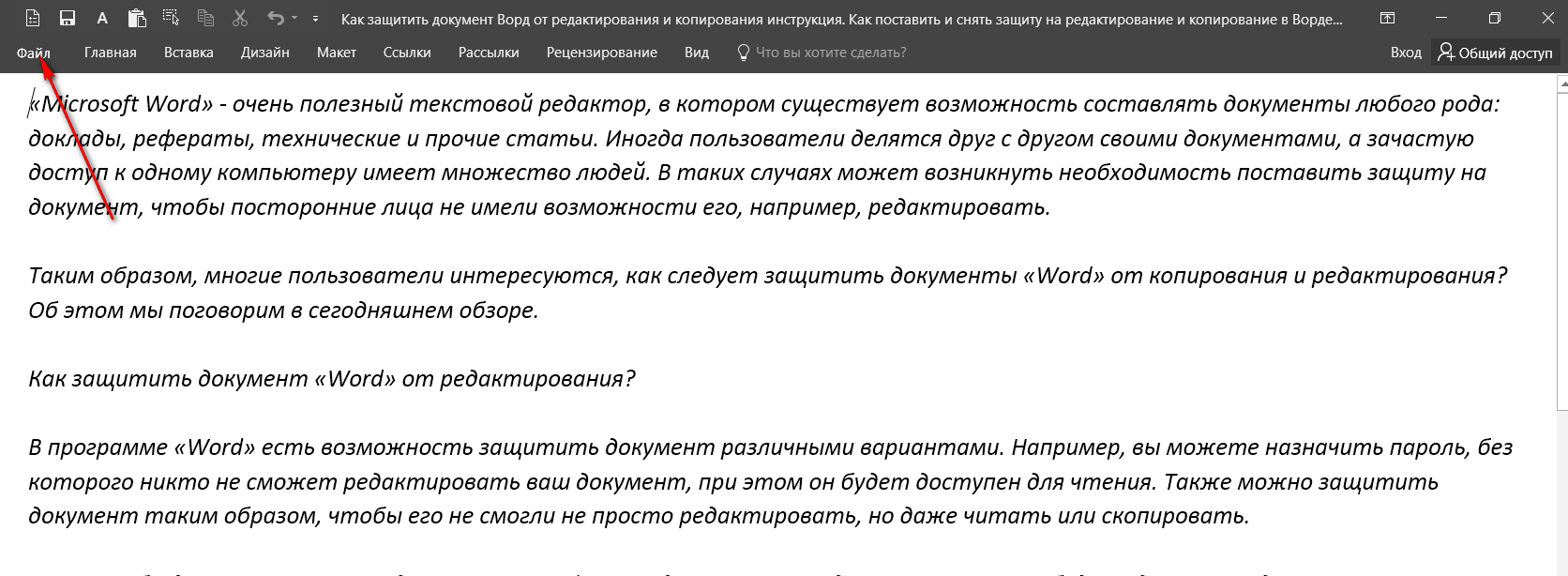
"Dosya" öğesine gidin
- Sonra, ilk öğeyi seçin " Zeka»
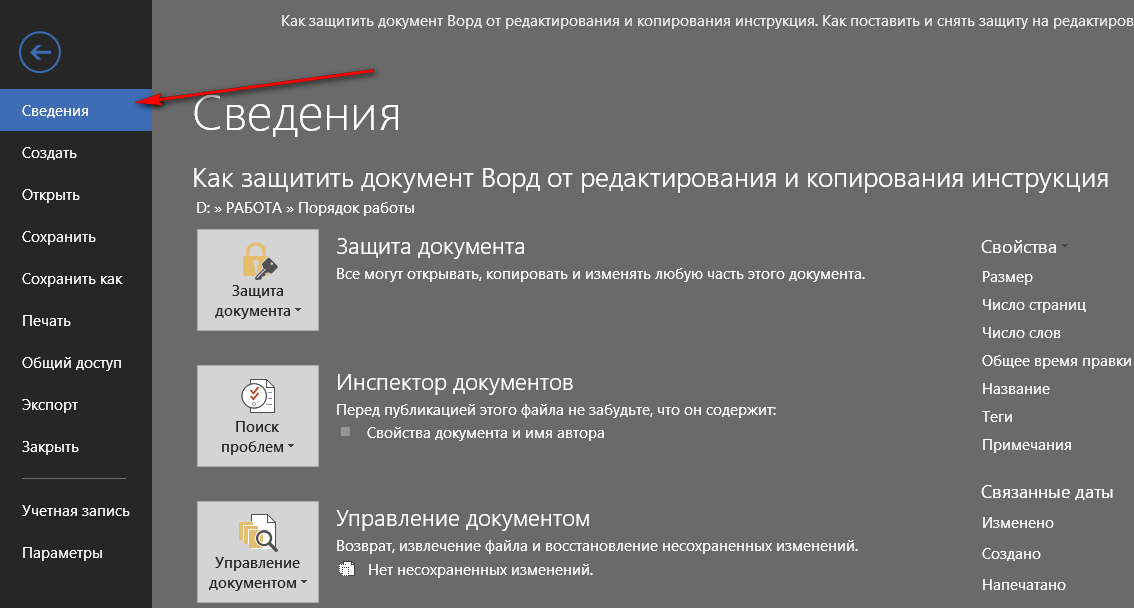
"Bilgi" öğesine gidiyoruz
- Şimdi büyük düğmeye tıklayın " Belge Koruması" Menü, programın size aşağıdaki adımları seçmenizi sağlayacağı açılacaktır. Özellikle, belgeyi tamamen şifreleyebilirsiniz veya basitçe düzenlemeden korunabilir.
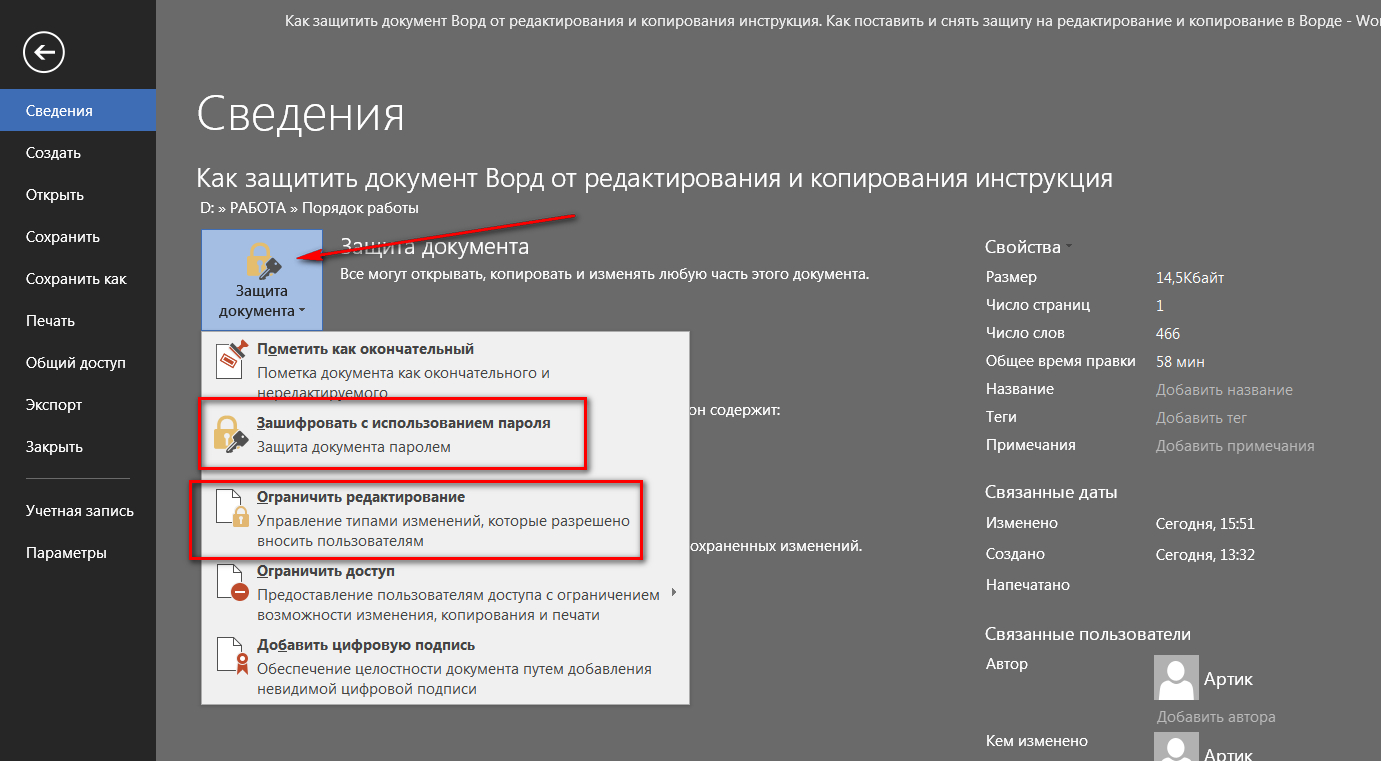
Menü, programın size aşağıdaki işlemleri seçmenizi sağlayacağı açılacaktır.
- İkinci seçeneği seçin
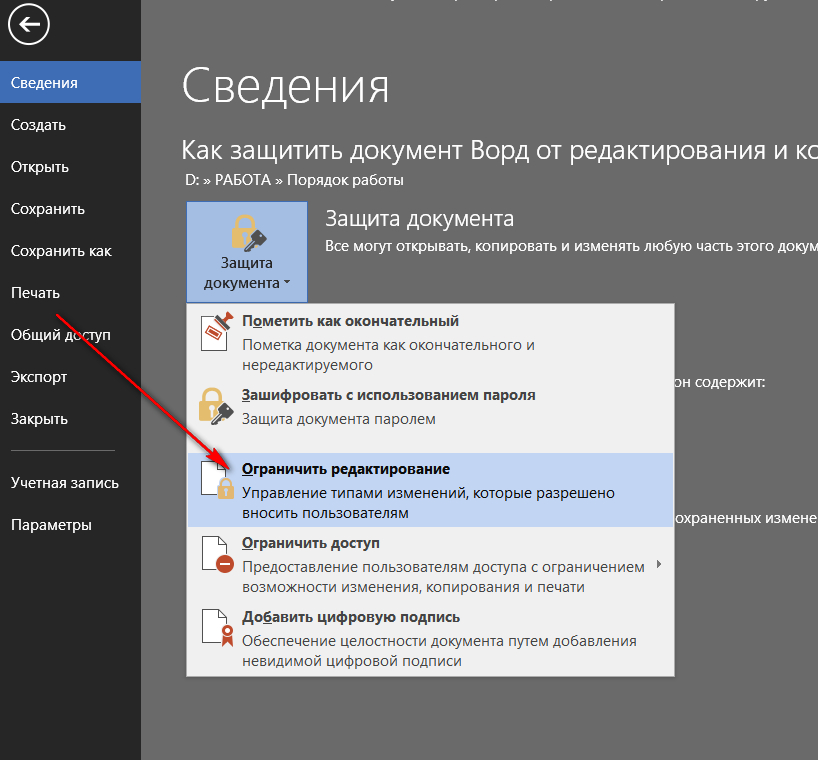
"Düzenleme" üzerine tıklayın
- Daha sonra, koruma parametreleri ile araç çubuğunun sağda açıklanacağı düzenleme penceresine aktarılacağız. Onay kutusunu ekran görüntüsünde belirtildiği gibi yerleştirin ve " Sadece okuma"Açılır listede (varsayılan olarak atanmalıdır). Bundan sonra alt düğmeye tıklayın " Evet, korumayı aç».
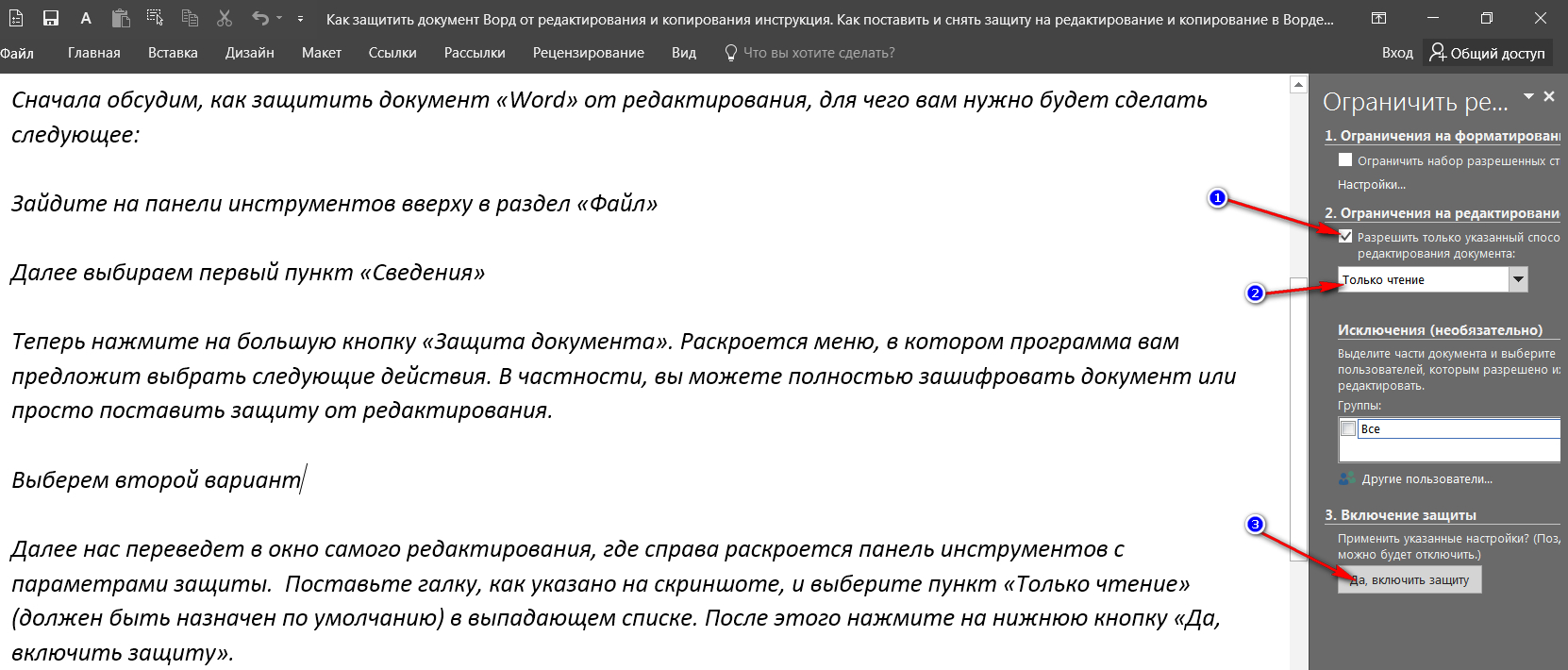
- Pencere, parolayı girmek ve onaylamak istediğiniz açılır. Onay kutusunu öğenin önüne yerleştirin " Parola", Zorlu bir şifre ile gel, hatırladığınızdan emin olun ve" TAMAM MI" Şimdi belgeniz okuma için hazır olacak, ancak senden kimse düzenleyemez.
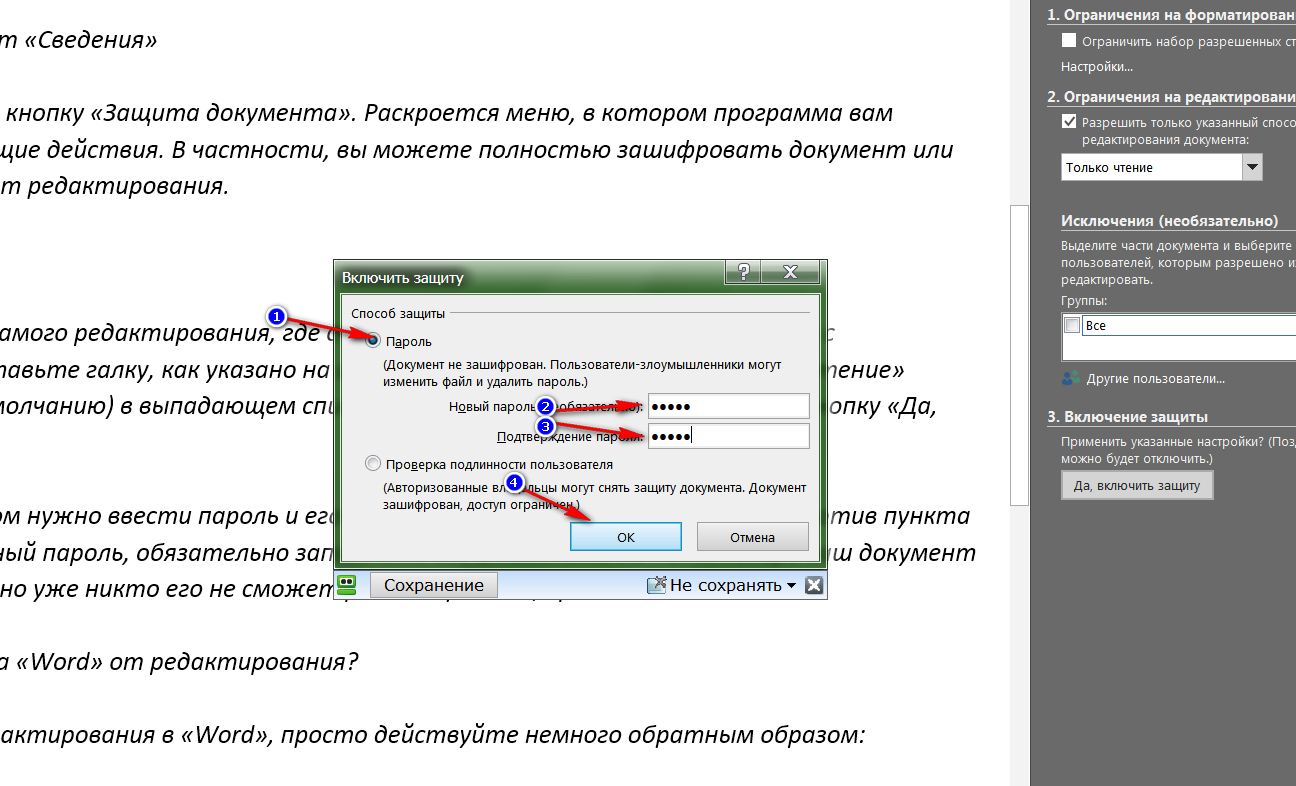
Şifreyi girip onaylıyoruz
"Word" belgesinin korunmasını düzenlemeden nasıl kaldırabilirsiniz?
Korumayı düzenlemekten kaldırmak için " Kelime."Sadece biraz ters hareket et:
- Sağ pencerede, en son ne verdiğimiz yer, şimdi düğmeye tıklayın " Korumayı devre dışı bırak».
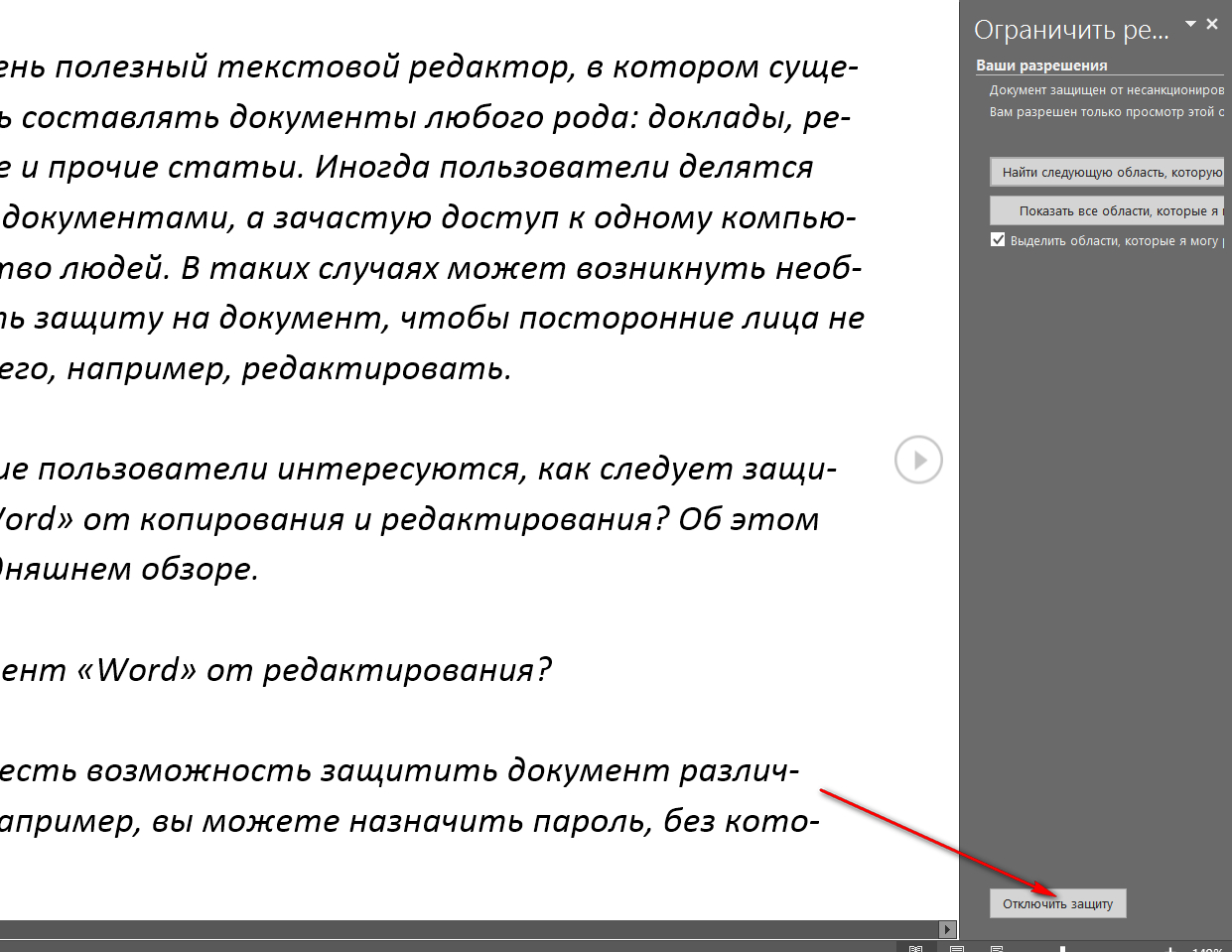
Sağ araç çubuğundaki korumayı kapatın
- Açılış penceresinde, şifreyi girin ve " TAMAM MI" Hepsi, koruma kaldırıldı
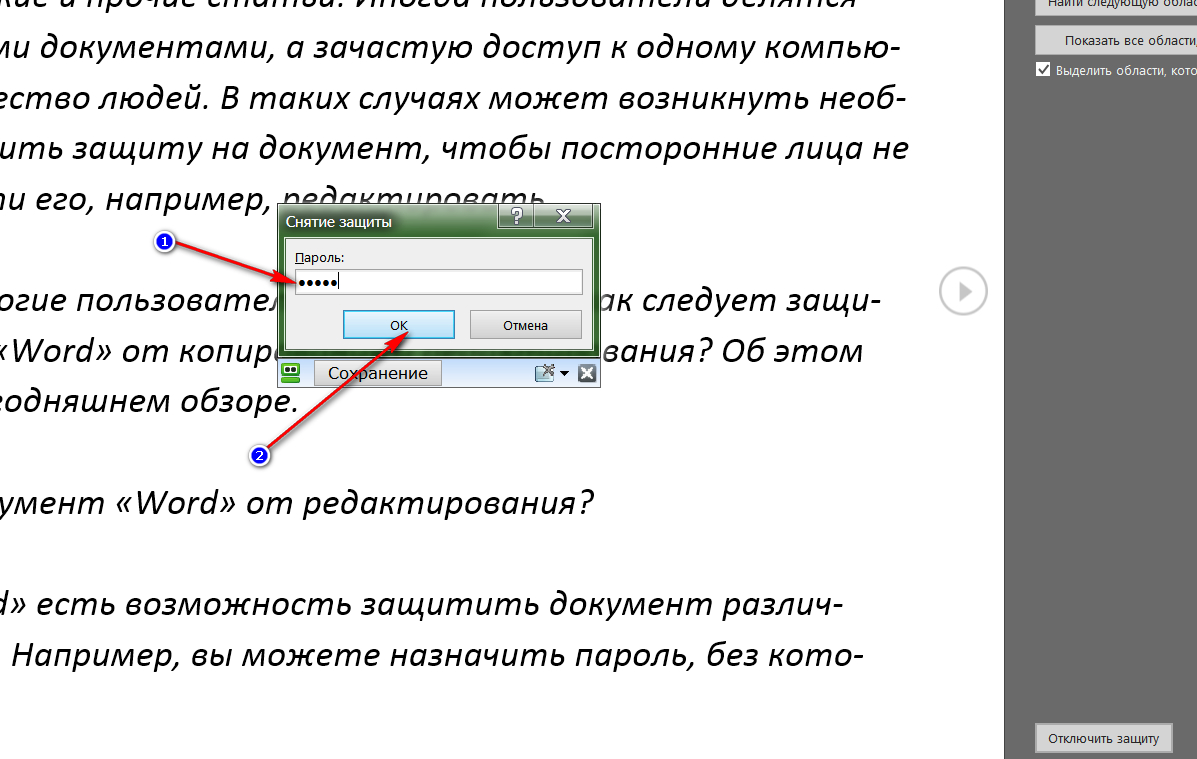
Bir şifre giriyoruz
"Kelime" belgesini kopyalamaktan nasıl korunur?
Belgenizi korumak istiyorsanız " Kelime.»Daha iyice, okuma ve kopyalamasına tamamen erişebilirsin. Böylece kimse kopyalayamaz veya bir ekran görüntüsü yapamaz. Bunun için ihtiyacınız var:
- Yine, önceki davada olduğu gibi, " Dosya bilgisi"Ve üzerine tıklayın" Belge Koruması»
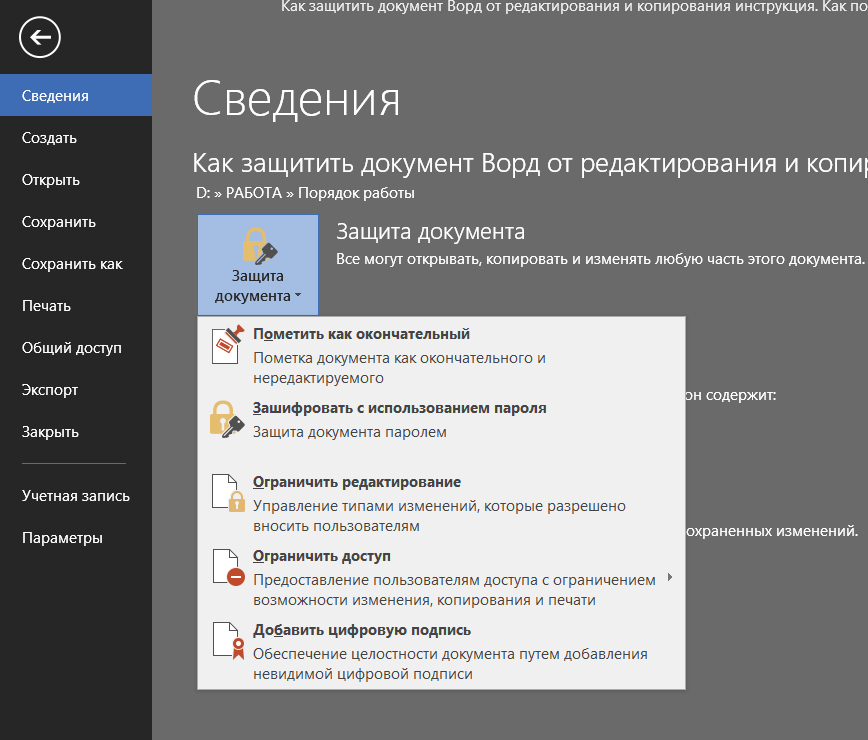
"Belge Koruma" na gidiyoruz
- Sonra Öğeyi Seçin " Şifre ile şifrelemek»
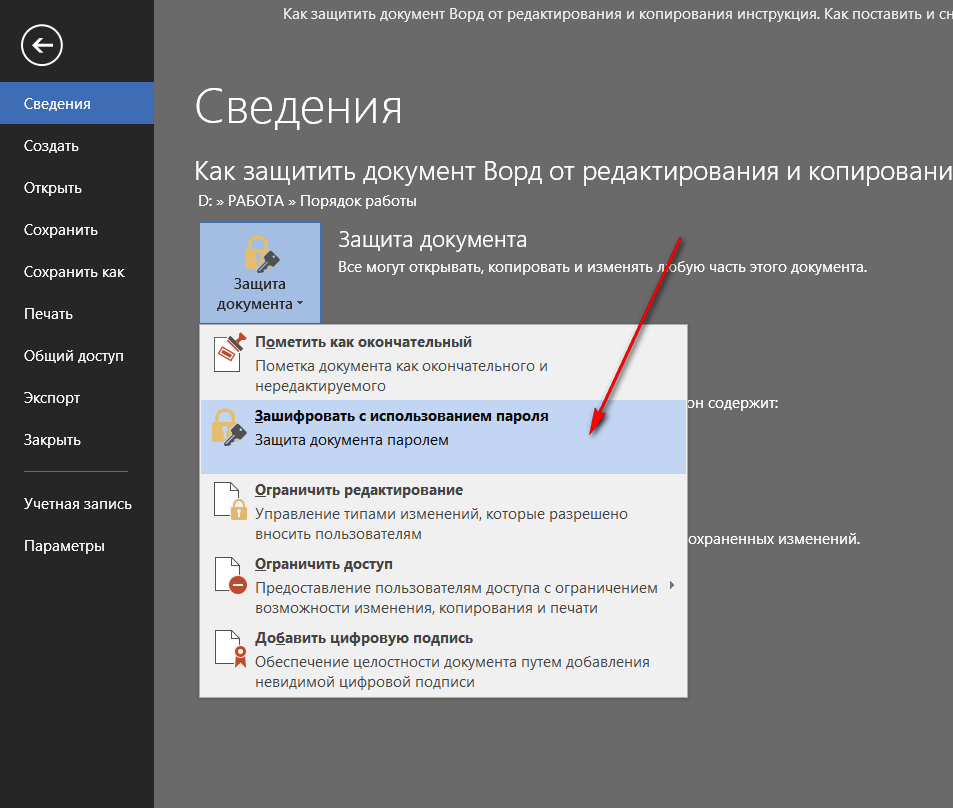
"Bir Şifre Kullanarak Enchant" seçeneğini seçin
- Bir pencere şifreyi ayarlamanız ve üzerine tıklamanız gereken bir pencere açılır. TAMAM MI" Aşağıdaki pencere şifreyi onaylamak için başka bir pencereyi açar.
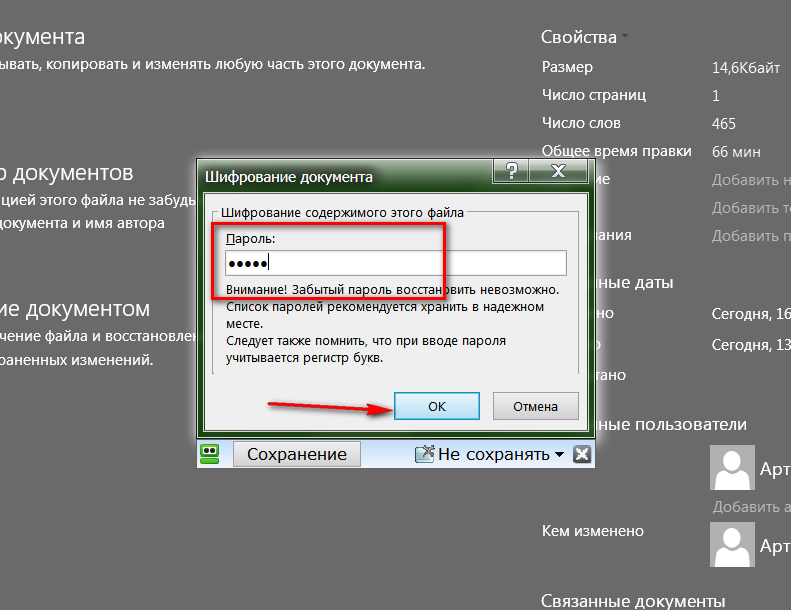
Bir şifre giriyoruz
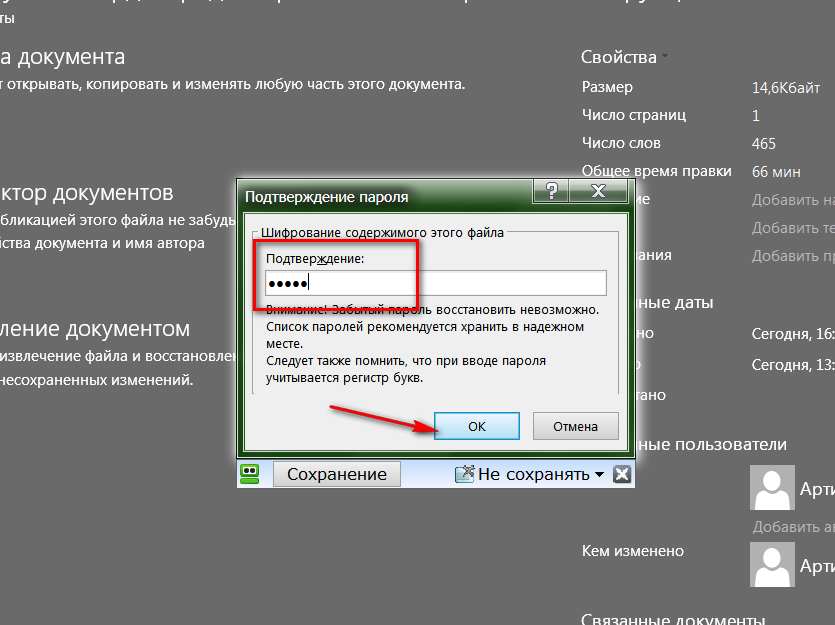
Şifreyi onayla
- Belgeyi terk ederken, tıklayın " Kayıt etmek"Değişiklik
"Word" belgesinin Kopyalama'dan Korunması Nasıl Kaldırılır?
- Bir önceki yoldan şifrelenen dosyayı açmaya çalıştığınızda, program bir şifre girişi gerektirecektir. Girin.
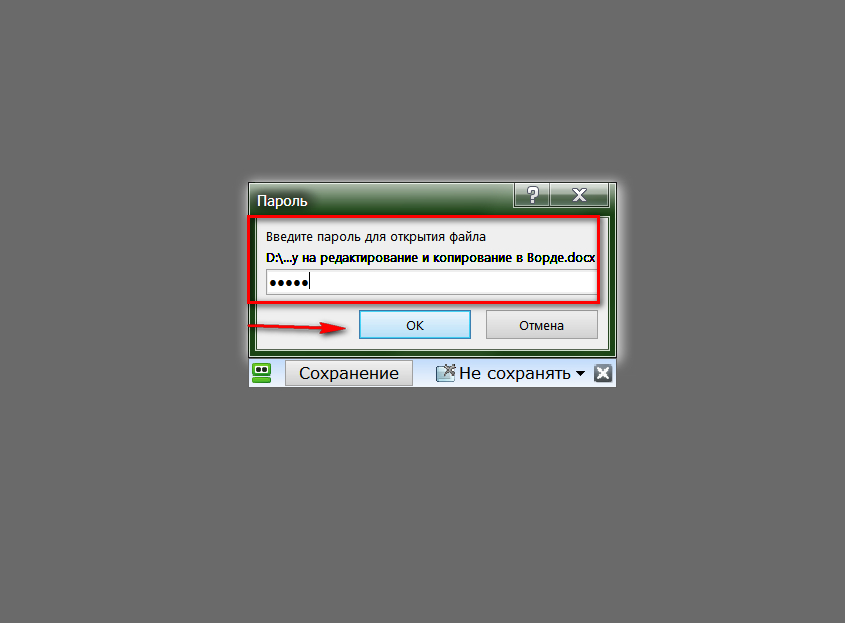
Belgeye girmek için şifreyi girin
- Sonraki, git " Dosya bilgisi", Tuşuna basın" Belge Koruması", Bundan sonra - Açık" S Şifre Kullanarak Ashiforn».
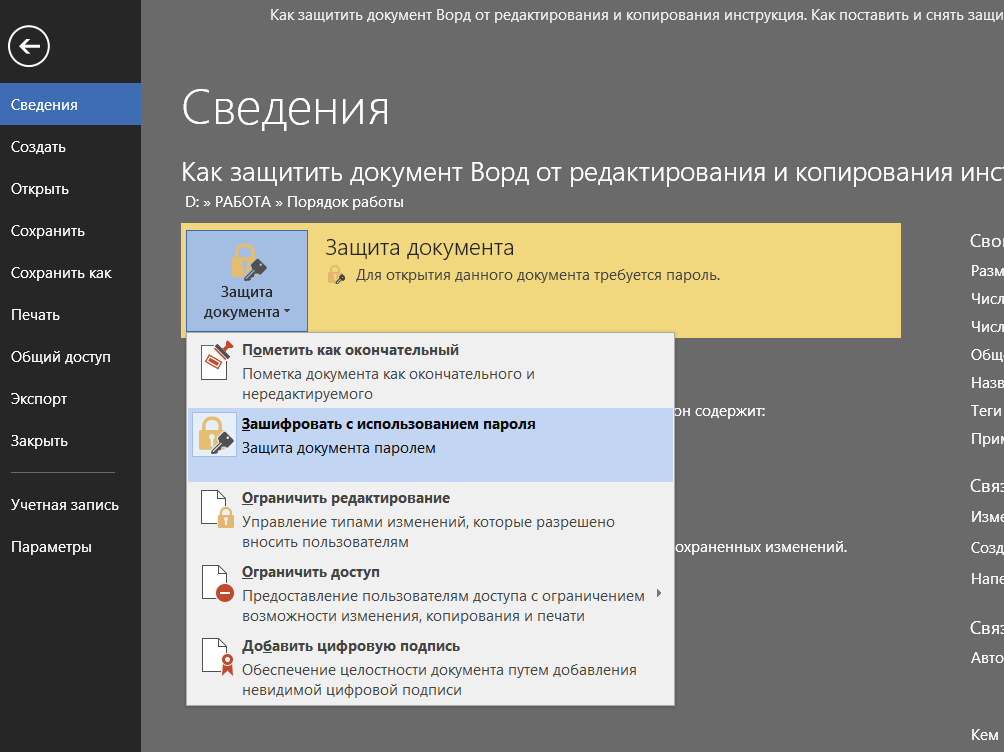
"Bir şifre kullanarak büyülemek" için tekrar basın
- Şimdi parola kutusunu boş bırakın ve " TAMAM MI" Bundan sonra, kopya belgesinin korunması için şifre kaldırılacaktır.
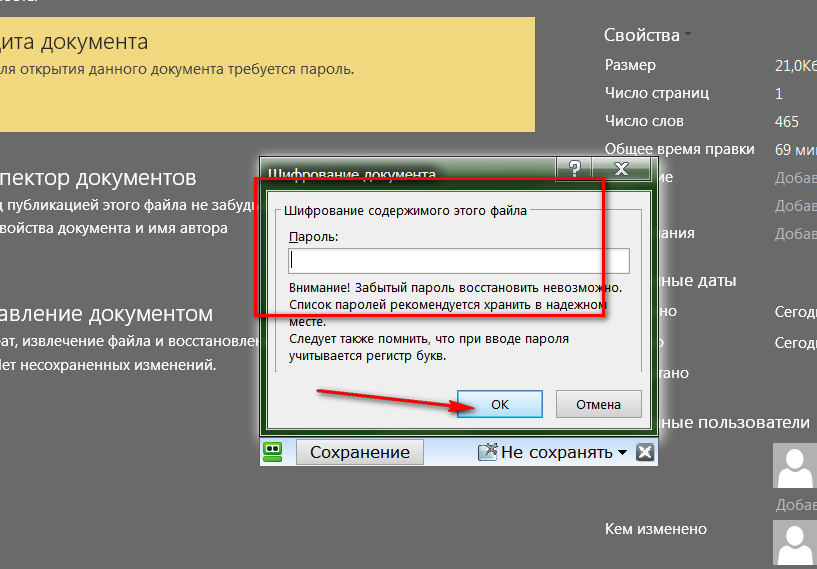
Alan "şifre" boş bırakın
